Free Name Tag Doc : Cara Mudah Membuat Name Tag Word Dengan Google Docs
Free Template : Cara Mudah Membuat Name Tag Word Dengan Google Docs

Selamat datang di web www.templatekita.com Admin disini akan memberikan sebuah tutorial desain grafis dengan artikel yang berjudul Cara Mudah Membuat Name Tag Word dengan google docs
Dan admin akan memberikan sebuah artikel tutorial desain grafis lebih tepatnya cara membuat name tag di word , pastinya artikel ini memberikan tutorial yang bisa sangat mudah dipahami kalian.
Dapatkan Juga Soal :
Yang akan dibuat admin kali ini merupakan Nametage berwarna biru tua yang akan di gradasikan dengan warna biru muda.Silahkan link downliad di akhir artikel
Setelah itu, admin akan menambahakan segitiga berwarna kuning untuk memvariasikan serta akan terdapat logo dibagian atas,
Dapatkan Juga Soal :
Silahkan link downliad di akhir artikel
Dapatkan Lebih Banyak :
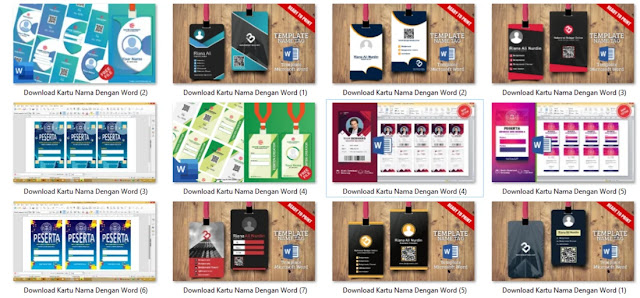
Bahan Name Tag Word
1. Identitas Perusahaan
2. Kode QR

3. Gambar Profile Name Tag
Cara Mudah Membuat Name Tag Word
- Silahkan kalian bisa buka Google Docs kalian
- Lalu kalian bisa buka dokumen tanpa menggunakan judul
Langkah Ke-2 Penataan Halaman
Gambar 2 Tutorial Cara Mudah Membuat Name Tag Word Dengan Google Docs
- Silahkan kalian bisa pilih penataan halaman untuk mengatur halaman
Langkah Ke-3 Setting Halaman
Gambar 3 Tutorial Cara Mudah Membuat Name Tag Word Dengan Google Docs
- Silahkan kalian bisa setting orientasi halaman
- Kalian juga bisa mengsetting ukuran kertas yang ingin digunakan
- Lalu, kalian bisa atur settingan marginnya (sentimeter)
Langkah Ke-4 Menambahkan Gambar
Gambar 4 Tutorial Cara Mudah Membuat Name Tag Word Dengan Google Docs
- Silahkan kalian bisa pilih icon seperti gambar untuk menambahkan gambar pada dokumen
Langkah Ke-5 Menambahkan Gambar
Gambar 5 Tutorial Cara Mudah Membuat Name Tag Word Dengan Google Docs
- Silahkan kalian bisa pilih sisipkan pada langkah no 1
- Lalu, kalian bisa klik gambar pada langkah no 2
- Setelah itu, kalian bisa klik baru untuk menambahkan gambar
Langkah Ke-6 Upload Gambar
Gambar 6 Tutorial Cara Mudah Membuat Name Tag Word Dengan Google Docs
- Silahkan kalian bisa pilih gambar pada langkah no 1
- Lalu, kalian bisa klik upload atau melalui URL
- Setelah itu, kalian bisa klik "pilih gambar untuk diupload" untuk langkah selanjutnya
Langkah Ke-7 Memilih Gambar
Gambar 7 Tutorial Cara Mudah Membuat Name Tag Word Dengan Google Docs
- Silahkan kalian bisa pilih gambar yang ingin digunakan
- Setelah itu, kalian bisa klik open untuk membuka nya di dokumen yang ingin dibuat name tag
Langkah Ke-8 Mengatur Gambar
Gambar 8 Tutorial Cara Mudah Membuat Name Tag Word Dengan Google Docs
- Silahkan kalian bisa memposisikan gambar di kanvas dokumen
Langkah Ke-9 Menambahkan Gambar Baru
Gambar 9 Tutorial Cara Mudah Membuat Name Tag Word Dengan Google Docs
- Silahkan kalian bisa buka sisipkan gambar seperti langkah sebelumnya
- Setelah itu, kalian bisa pilih gambar seperti foto profile name tag
Langkah Ke-10 Memposisikan Foto Profile
Gambar 10 Tutorial Cara Mudah Membuat Name Tag Word Dengan Google Docs
- Silahkan kalian bisa menempatkan bahan Foto Profile ditengah atas name tag
Langkah Ke-11 Menambahkan Kode QR
Gambar 11 Tutorial Cara Mudah Membuat Name Tag Word Dengan Google Docs
- Silahkan kalian bisa menambahkan bahan Kode QR pada kiri bawah name tag seperti admin contohkan
Langkah Ke-12 Mengatur Opsi Gambar
Gambar 12 Tutorial Cara Mudah Membuat Name Tag Word Dengan Google Docs
- Silahkan kalian bisa mengatur Ukuran & Rotasi gambar name tag sesuai yang kalian inginkan
Langkah Ke-13 Menambahkan Bahan
Gambar 13 Tutorial Cara Mudah Membuat Name Tag Word Dengan Google Docs
- Silahkan kalian bisa menambahkan akun sosial media kalian di name tag
Langkah Ke-14 Membuat Dokumen
Gambar 14 Tutorial Cara Mudah Membuat Name Tag Word Dengan Google Docs
- Silahkan kalian bisa pilih file yang ditandai merah di no.1
- Lalu, kalian bisa menyimpannya di Microsoft Word (.docs) seperti langkah no.2
Terima kasih telah berkunjung di web www.templatekita.com dengan judul Free Name Tag Doc : Cara Mudah Membuat Name Tag Word Dengan Google Docs


















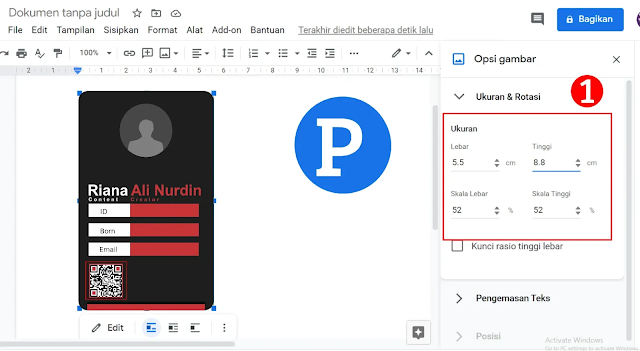



Pasword filenya apa kak
BalasHapus